在线配色器
搭出好色彩

有时候为了设计需要,我们要手动制作出公章的效果(当然不是为了干违法乱纪的事哈),例如做出一个下面这样的效果:那么我们是怎么用Photohop做出这样的公章呢?其实很

火焰用涂抹工具制作是最快的,不过不太好控制。这里主要是用钢笔工具来完成,思路非常简单,用钢笔逐条勾出火焰路径,转为选区,羽化后填充相应的颜色即可。最终效果

教程非常详细介绍实物图片绘制方法。过程:先要对实物有充分了解,尤其是结构和细节图;然后分层用色块做出每一部分;逐层上色,增加质感和细节即可。最终效果
48、创建一个新层,命名为
“Base upr large side shadow”,使用软刷黑色和50%。图层不透明度改为70%。
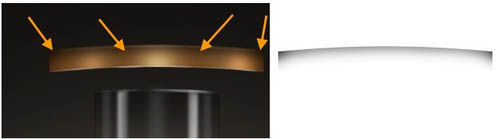
49、接下来创建一个名为
“Base edge highlight upr small” 层,画一些小的高光边。用软刷有白色的颜色。

50、添加图层蒙版和油漆,用柔软的黑色笔刷与50%的不透明度隐藏某些地区。降低图层不透明度为50%。

51、同样完成下半部的高光。不要阴影。
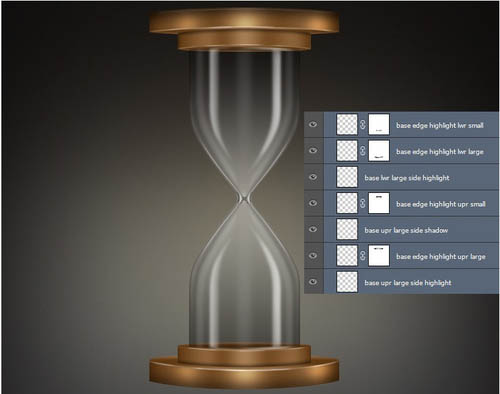
52、创建一个新的图层组“Stands”
在“Base upr + lwr”之上。然后创建两个新的矩形形状图层(#4c4c4c)。17px宽*491px高。 命名为“Stand
left” 和 “stand right”。
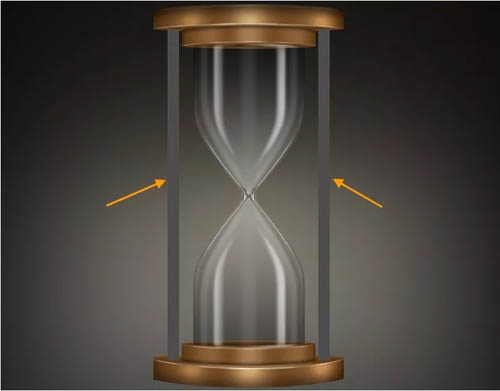
53、双击“Stand
left”层创建以下图层样式。首先渐变叠加。
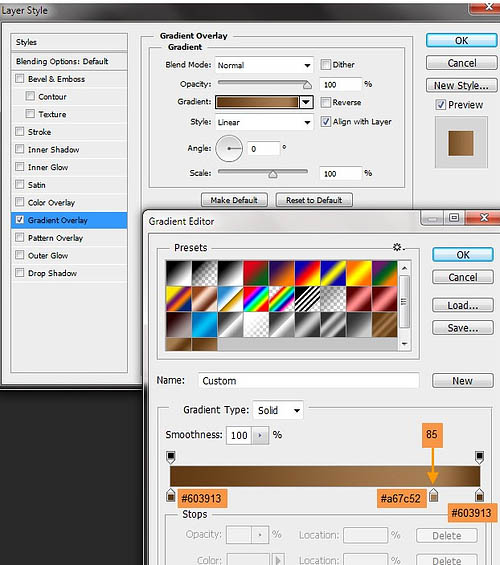
内发光设置:

内阴影设置:
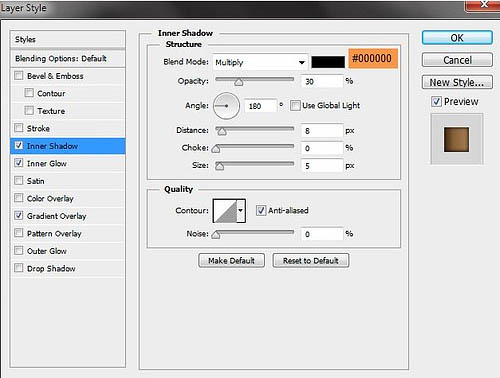
54、复制
“Stand left” 图层样式,粘贴到“Stand right”。只改变渐变叠加角。
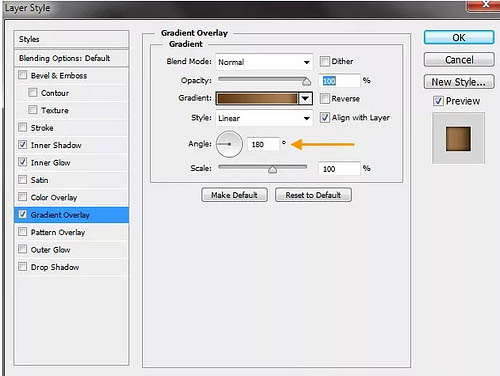

Copyright © 2016-2022 WWW.PSDEE.COM All Rights Reserved 版权归PSDEE教程网所有
本站所发布内容部分来自互联网,如有侵犯到您的权益烦请通知我们,我们会在3个工作日内删除相关内容
联系QQ:309062795 闽ICP备10004512号-4